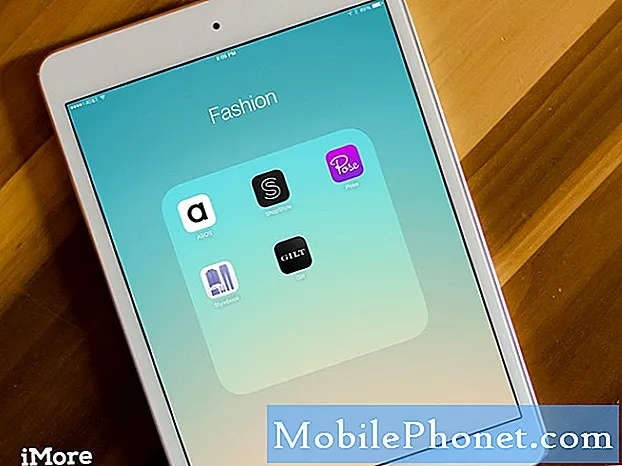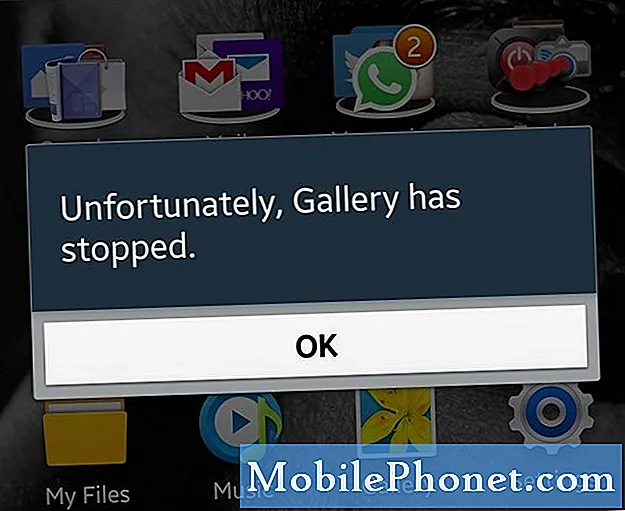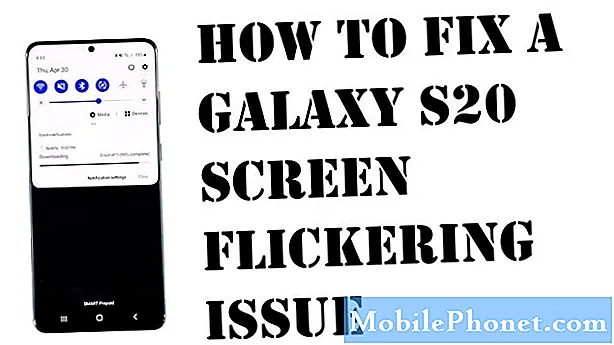Contenuto
Una delle nuove fantastiche funzioni per il risparmio di tempo in iOS 5 è la possibilità di aggiungere le tue scorciatoie da tastiera personalizzate. Ciò ti consente di digitare nbcm e di farlo in modo che iOS 5 lo espanda a Notebooks.com, risparmiando tempo ed eventualmente alcuni problemi di correzione automatica se aggiungi le giuste scorciatoie.
Puoi aggiungere quasi tutto ciò che ti piace come collegamento a iOS 5, in modo da poter personalizzare la nuova funzione di collegamento per soddisfare le tue esigenze. Ti mostrerò come funzionano le scorciatoie di iOS 5 e ti suggerisco alcune opzioni per iniziare. Se ti innamori delle scorciatoie, ti potrebbe piacere Text Expander, che fa la stessa cosa sul tuo Mac.
Per usare questa funzionalità oggi lo farai è necessario eseguire la versione beta di iOS 5. Se non riesci a sopportare bug o glitch, considera questa un'anteprima e attendi la versione ufficiale di questo autunno, altrimenti puoi ottenere la versione beta di iOS 5 gratuitamente oa partire da $ 5.
Come aggiungere scorciatoie
Per aggiungere una scorciatoia da tastiera iOS 5 personalizzata, vai all'app Impostazioni e scegli Generali. Da lì scegli la tastiera. In basso vedrai una voce che dice "Aggiungi nuovo collegamento ...". Selezionalo e vedrai una schermata come quella qui sotto.

Nella casella Frase digitare la stringa in cui si desidera espandere il collegamento. In alto ho digitato l'indirizzo sul nostro sito sorella Notebooks.com. Nella casella di scelta rapida digitare il collegamento che verrà effettivamente digitato. Ho scelto nbcm. Assicurati di utilizzare qualcosa che normalmente non digiti altre volte. Ho pensato di usare nbc, ma cosa succede se stavo scrivendo un'email ad un amico su uno show sulla rete TV? Richiederebbe automaticamente di espandersi su Notebooks.com ogni volta che ho digitato il nome della rete.
Usi suggeriti
Ecco alcune scorciatoie suggerite che potresti voler aggiungere con una stringa di lettere suggerita da usare:
- Il tuo indirizzo - addr
- Numero di telefono - phn
- Il tuo nome o nomi di persone che digiti spesso - i tuoi iniziali, come kap per me
- siti web - abbrevia il nome del sito come nbcm
- Frasi ripetute - "Chiamerò più tardi" o "Grazie per il messaggio di posta elettronica" - usa le prime lettere di ogni parola come icl per chiamo più tardi
- Stringhe di numeri o caratteri speciali - Invece di toccare il pulsante 123 per inserire numeri come un numero di serie della parte che si vende comunemente, utilizzare le prime lettere del nome della parte.
D'ora in poi, ogni volta che digiti la scorciatoia, iOS visualizzerà l'ortografia suggerita per le lettere che hai digitato. Vedi sotto.

Puoi accettarlo colpendo lo spazio o tornare indietro o rifiutarlo toccando la piccola X nel popup proprio come faresti con il tipico ortografico corretto.
Un'altra nuova funzionalità di iOS 5 che abbiamo evidenziato è stata la possibilità di aggiungere notifiche di vibrazione personalizzate per le chiamate in entrata da persone specifiche.